Excel表格文档快速找到高于平均值的数的方法
时间:2024-05-17 10:23:21作者:极光下载站人气:18
很多小伙伴在使用excel程序对表格文档进行编辑的过程中经常会需要对表格文档中的数据进行设置。有的小伙伴想要快速找到一组数据中大于平均值的数据,但又不知道该在哪里找到相关工具。其实我们只需要选中该组数据,然后在开始工具的子工具栏中打开条件格式工具,接着在下拉列表中打开“项目选取规则”选项,再在子菜单列表中打开“高于平均值”选项,最后在弹框中设置好填充颜色,再点击确定选项即可。有的小伙伴可能不清楚具体的操作方法,接下来小编就来和大家分享一下Excel表格文档快速找到高于平均值的数的方法。
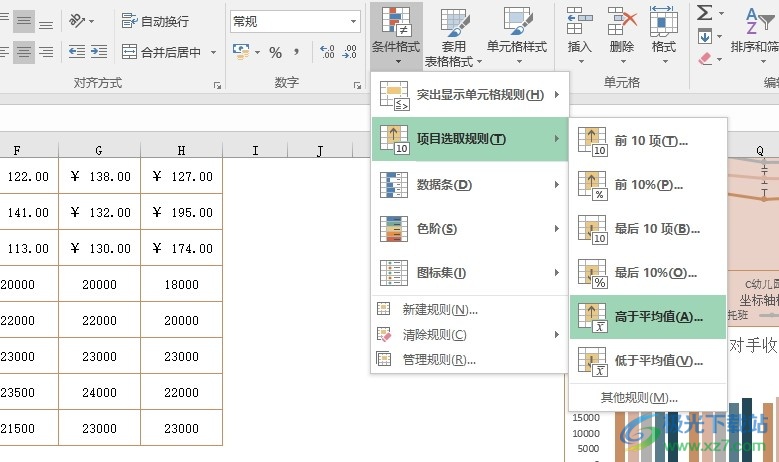
方法步骤
1、第一步,我们找到需要编辑的表格文档,右键单击打开该文档,再点击打开方式和Excel选项
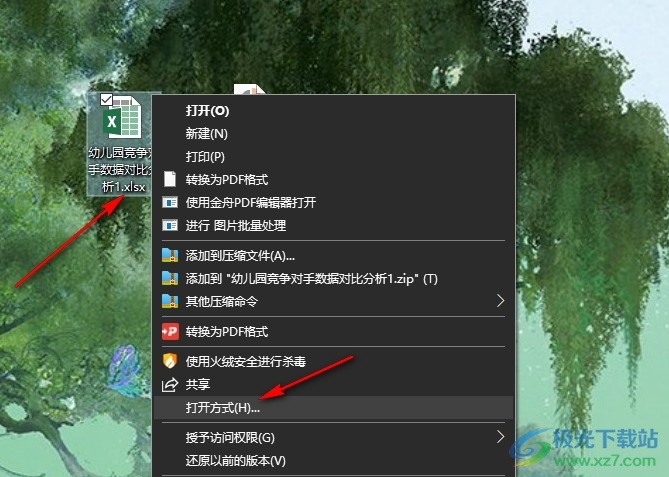
2、第二步,用Excel程序打开表格文档之后,我们在表格文档页面中选中一列数据,然后打开“条件格式”工具
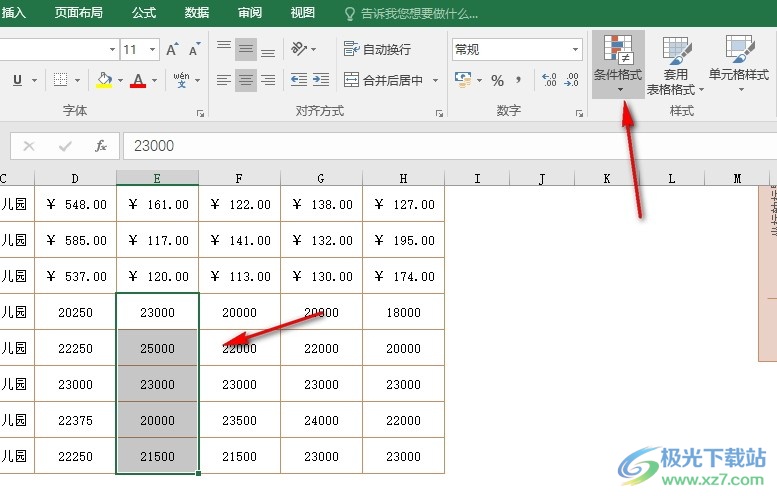
3、第三步,点击打开条件格式工具之后,我们在其下拉列表中找到“项目选取规则”选项,点击打开该选项
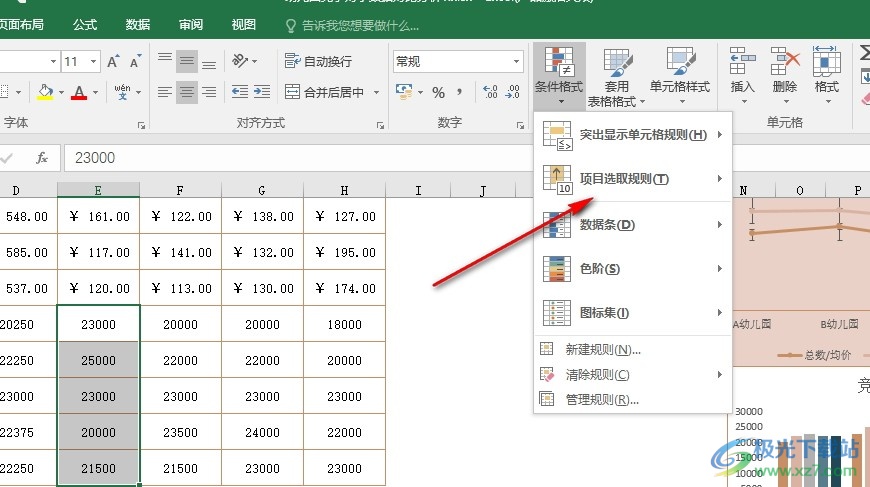
4、第四步,点击打开“项目选取规则”选项之后,我们在其子菜单列表中找到“高于平均值”选项,点击打开该选项
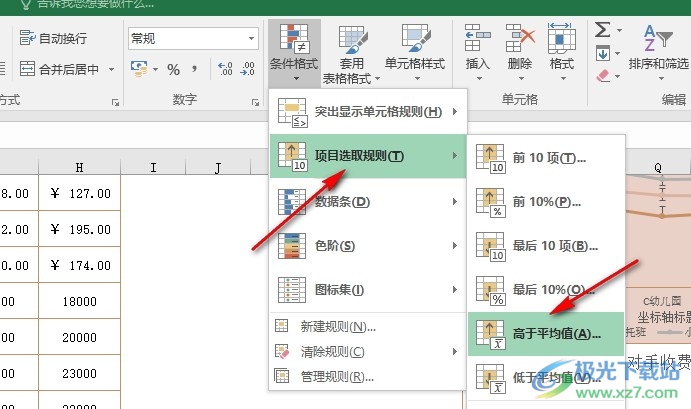
5、第五步,点击“高于平均值”选项之后,我们在弹框中设置好目标数据的填充颜色,最后点击“确定”选项即可
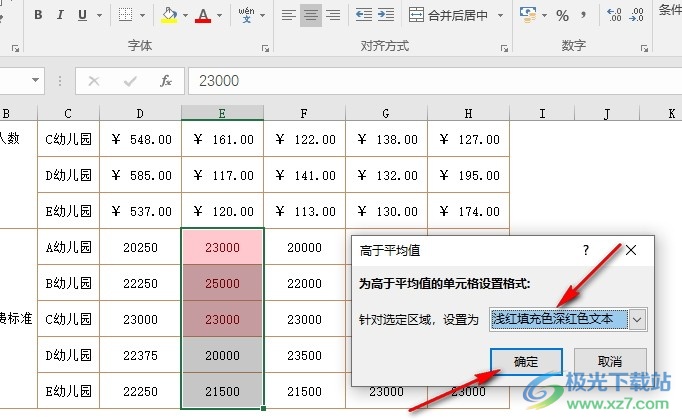
以上就是小编整理总结出的关于Excel表格文档快速找到高于平均值的数的方法,我们用Excel打开表格文档之后先选中数据,然后打开“条件格式”工具,接着点击打开“项目选取规则”和“高于平均值”选项,最后在弹框中设置好填充颜色,再点击确定选项即可,感兴趣的小伙伴快去试试吧。

大小:60.68 MB版本:1.1.2.0环境:WinAll, WinXP, Win7
- 进入下载
相关推荐
相关下载
热门阅览
- 1百度网盘分享密码暴力破解方法,怎么破解百度网盘加密链接
- 2keyshot6破解安装步骤-keyshot6破解安装教程
- 3apktool手机版使用教程-apktool使用方法
- 4mac版steam怎么设置中文 steam mac版设置中文教程
- 5抖音推荐怎么设置页面?抖音推荐界面重新设置教程
- 6电脑怎么开启VT 如何开启VT的详细教程!
- 7掌上英雄联盟怎么注销账号?掌上英雄联盟怎么退出登录
- 8rar文件怎么打开?如何打开rar格式文件
- 9掌上wegame怎么查别人战绩?掌上wegame怎么看别人英雄联盟战绩
- 10qq邮箱格式怎么写?qq邮箱格式是什么样的以及注册英文邮箱的方法
- 11怎么安装会声会影x7?会声会影x7安装教程
- 12Word文档中轻松实现两行对齐?word文档两行文字怎么对齐?
网友评论